Khi đăng nhập vào Windows 10 và được hỏi hệ thống sẽ xử lý như thế nào với ổ CD/DVD khi khởi động, nhiều người dùng đã chọn Open. Nhưng đó quả thực là một sai lầm. Kể từ đó, mỗi lần đăng nhập hệ thống, ổ CD/DVD sẽ tự động mở ra và các cửa sổ xuất hiện, yêu cầu người dùng phải chèn/load một đĩa DVD.
Chắc chắn bạn không muốn ổ đĩa CD/DVD mở tự động mỗi lần khởi động máy tính đúng không? Vậy làm thế nào để khắc phục lỗi ổ đĩa CD/DVD mở tự động? Hãy cùng tìm hiểu qua bài viết dưới đây.
Vui lòng làm theo các phương pháp dưới đây để giải quyết vấn đề này.
Phương pháp 1: Kiểm tra thứ tự boot
Lỗi này có thể đơn giản chỉ là một thiếu sót nho nhỏ sau khi bạn cài Win, đó là chọn ưu tiên khởi động từ ổ đĩa CD/DVD, nhưng khi đã cài xong lại không đổi thứ tự khởi động về kiểu boot mặc định. Bạn làm theo hướng dẫn trong bài viết cách thiết lập BIOS để boot từ ổ đĩa CD này đến bước 1, chọn về Hard Drive là xong. Nếu thứ tự khởi động không có vấn đề gì, bạn hãy xem các phương pháp dưới đây để khắc phục nhé.
Phương pháp 2: Chạy troubleshooter (trình khắc phục sự cố) cho phần cứng và thiết bị
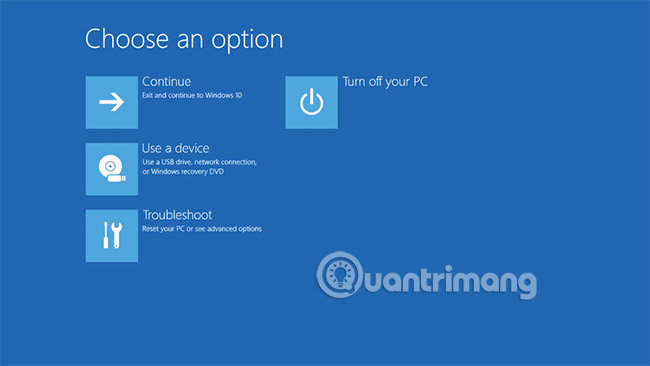
- Nhấp vào nút Start và nhập “Troubleshooting” vào thanh tìm kiếm.
- Nhấp vào kết quả, sau đó nhấp vào “Hardware and sound”.
- Trong phần Hardware and sound, nhấp vào “Hardware and devices”.
- Một cửa sổ sẽ xuất hiện, nhấp vào nút “Next” và trình khắc phục sự cố phần cứng của bạn sẽ bắt đầu làm việc.
Phương pháp 3: Gỡ cài đặt và tải xuống driver
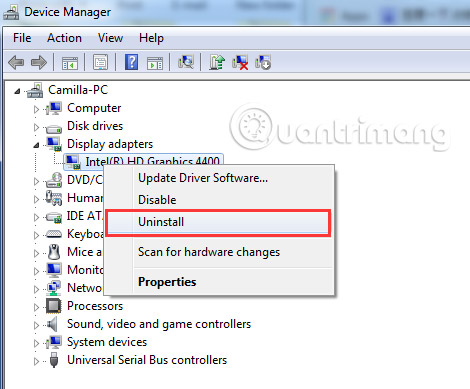
Vui lòng làm theo các bước dưới đây để gỡ cài đặt driver DVD.
- Nhấp vào nút Start và nhập “Device Manager” trên thanh tìm kiếm.
- Mở Device Manager, mở rộng phần "DVD and CD driver".
- Tìm và nhấp đúp vào DVD and CD driver từ bảng điều khiển bên trái để gỡ cài đặt.
- Nhấp chuột phải vào thiết bị và nhấp vào Uninstall.
- Windows sẽ nhắc bạn xác nhận việc xóa thiết bị. Bấm OK để loại bỏ driver đó.
- Sau khi quá trình gỡ cài đặt hoàn tất, hãy khởi động lại máy tính của bạn.
Sau khi bạn đã gỡ cài đặt driver thành công, vui lòng truy cập trang web của nhà sản xuất máy tính, tải xuống trình điều khiển DVD và CD Windows 10 cho máy tính của bạn và kiểm tra lại.
Hy vọng thông tin trên sẽ giúp ích cho bạn. Nếu bạn có thêm bất kỳ thắc mắc nào, xin vui lòng để lại ý kiến trong phần bình luận bên dưới. Chúc bạn thành công!
Xem thêm:
 Công nghệ
Công nghệ  AI
AI  Windows
Windows  iPhone
iPhone  Android
Android  Học IT
Học IT  Download
Download  Tiện ích
Tiện ích  Khoa học
Khoa học  Game
Game  Làng CN
Làng CN  Ứng dụng
Ứng dụng 






 Windows 11
Windows 11  Windows 10
Windows 10  Windows 7
Windows 7  Windows 8
Windows 8  Cấu hình Router/Switch
Cấu hình Router/Switch 









 Linux
Linux  Đồng hồ thông minh
Đồng hồ thông minh  macOS
macOS  Chụp ảnh - Quay phim
Chụp ảnh - Quay phim  Thủ thuật SEO
Thủ thuật SEO  Phần cứng
Phần cứng  Kiến thức cơ bản
Kiến thức cơ bản  Lập trình
Lập trình  Dịch vụ công trực tuyến
Dịch vụ công trực tuyến  Dịch vụ nhà mạng
Dịch vụ nhà mạng  Quiz công nghệ
Quiz công nghệ  Microsoft Word 2016
Microsoft Word 2016  Microsoft Word 2013
Microsoft Word 2013  Microsoft Word 2007
Microsoft Word 2007  Microsoft Excel 2019
Microsoft Excel 2019  Microsoft Excel 2016
Microsoft Excel 2016  Microsoft PowerPoint 2019
Microsoft PowerPoint 2019  Google Sheets
Google Sheets  Học Photoshop
Học Photoshop  Lập trình Scratch
Lập trình Scratch  Bootstrap
Bootstrap  Năng suất
Năng suất  Game - Trò chơi
Game - Trò chơi  Hệ thống
Hệ thống  Thiết kế & Đồ họa
Thiết kế & Đồ họa  Internet
Internet  Bảo mật, Antivirus
Bảo mật, Antivirus  Doanh nghiệp
Doanh nghiệp  Ảnh & Video
Ảnh & Video  Giải trí & Âm nhạc
Giải trí & Âm nhạc  Mạng xã hội
Mạng xã hội  Lập trình
Lập trình  Giáo dục - Học tập
Giáo dục - Học tập  Lối sống
Lối sống  Tài chính & Mua sắm
Tài chính & Mua sắm  AI Trí tuệ nhân tạo
AI Trí tuệ nhân tạo  ChatGPT
ChatGPT  Gemini
Gemini  Điện máy
Điện máy  Tivi
Tivi  Tủ lạnh
Tủ lạnh  Điều hòa
Điều hòa  Máy giặt
Máy giặt  Cuộc sống
Cuộc sống  TOP
TOP  Kỹ năng
Kỹ năng  Món ngon mỗi ngày
Món ngon mỗi ngày  Nuôi dạy con
Nuôi dạy con  Mẹo vặt
Mẹo vặt  Phim ảnh, Truyện
Phim ảnh, Truyện  Làm đẹp
Làm đẹp  DIY - Handmade
DIY - Handmade  Du lịch
Du lịch  Quà tặng
Quà tặng  Giải trí
Giải trí  Là gì?
Là gì?  Nhà đẹp
Nhà đẹp  Giáng sinh - Noel
Giáng sinh - Noel  Hướng dẫn
Hướng dẫn  Ô tô, Xe máy
Ô tô, Xe máy  Tấn công mạng
Tấn công mạng  Chuyện công nghệ
Chuyện công nghệ  Công nghệ mới
Công nghệ mới  Trí tuệ Thiên tài
Trí tuệ Thiên tài